Máy in không nhận lệnh in: Nguyên nhân và cách xử lý
Lỗi máy in không nhận lệnh in là một lỗi phiền phức đến từ nhiều nguyên nhân khác nhau, gây ra sự khó chịu cho người dùng, làm ảnh hưởng tới công việc in ấn của họ.
Ở bài viết này, Máy tính CDC sẽ hướng dẫn các bạn cách khắc phục lỗi máy in không nhận lệnh in với 9 cách đơn giản, dễ dàng và hiệu quả ai cũng có thể làm tại nhà.
1. Dấu hiệu máy in không nhận lệnh in
Khi máy in không nhận lệnh in, các bạn sẽ gặp phải 1 số dấu hiệu dễ nhận thấy như sau:
- Bạn thao tác với máy in nhưng không nhận được bất kì phản hồi nào.
- Bạn đặt lệnh in trên máy tính nhưng máy in không có bất kì động tĩnh nào.
- Bạn đặt lệnh in trên máy tính nhưng trên màn hình máy tính hiển thị máy in bị lỗi.
- Máy in phát ra tiếng kêu lạ, không rõ nguồn gốc.
Xem thêm: Máy in bị Offline: Nguyên nhân và cách khắc phục

2. Nguyên nhân máy in không nhận lệnh in.
2.1. Máy in không nhận lệnh in do máy tính bị lỗi hệ điều hành
Đôi khi, lỗi hệ điều hành xảy ra trên máy tính có thể dễ tới trường hợp máy in không nhận lệnh in. Lỗi này có thể xảy ra khi máy tính bị xung đột phần mềm, lỗi cài đặt, gặp sự cố hệ thống hoặc máy bị nhiễm virus.
Xem thêm: Cách sửa máy in bị kẹt giấy nhanh chóng, đơn giản
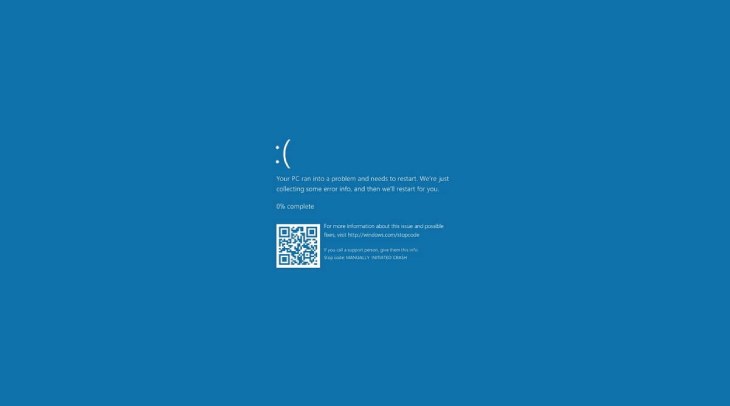
2.2. Máy in không nhận lệnh in do cáp kết nối gặp vấn đề
Có thể, dây cáp kết nối hoặc kết nối không dây giữa máy in và máy tính gặp vấn đề như là: Dây cáp bị đứt, bị hỏng, đứt mạch điện trong do quá cũ hoặc chip kết nối không dây gặp trục, bị tác động vật lý, dẫn đến khả năng kết nối giữa 2 thiết bị không ổn định, dẫn tới tình trạng máy in không nhận lệnh in.
Xem thêm: Máy in bị Pause: Nguyên nhân & Cách khắc phục
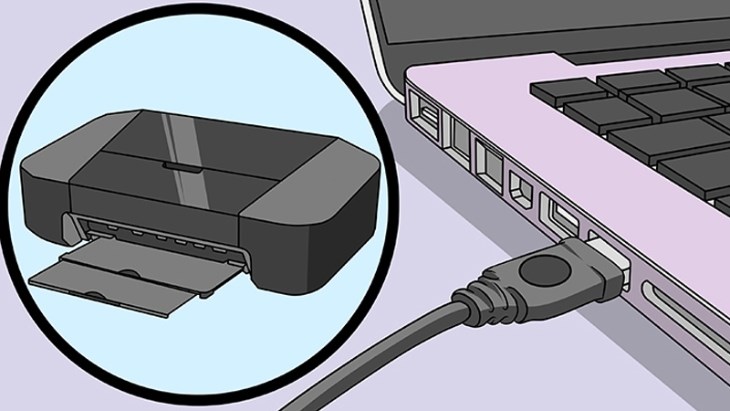
2.3. Máy in chưa được bật nguồn, khiến cho máy in không nhận lệnh in
Máy in không thể nhận lệnh in nếu máy chưa được bật lên. Điều này có thể chia thành 2 trường hợp như:
- Bạn quên bật máy in: Có thể bạn đã quên không bật máy in trước khi sử dụng, hoặc dây nguồn của máy gặp vấn đề, khiến cho máy bị tắt.
- Máy in đang trong chế độ chờ: Máy in có thể tự động chuyển sang trạng thái chờ sau một thời gian dài không sử dụng. Trong chế độ này, máy in sẽ không hoạt động, ở trong chế độ ngủ và không nhận lệnh in từ các thiết bị khác..

2.4. Máy in bị lỗi Driver, khiến cho máy in không nhận lệnh in
Một trong những nguyên nhân phổ biến nhất gây ra tình trạng máy in không nhận lệnh in đó là do Driver máy in trên máy tính đã bị Outdated, đã quá cũ và không còn tương thích với hệ điều hành hiện tại của máy tính.
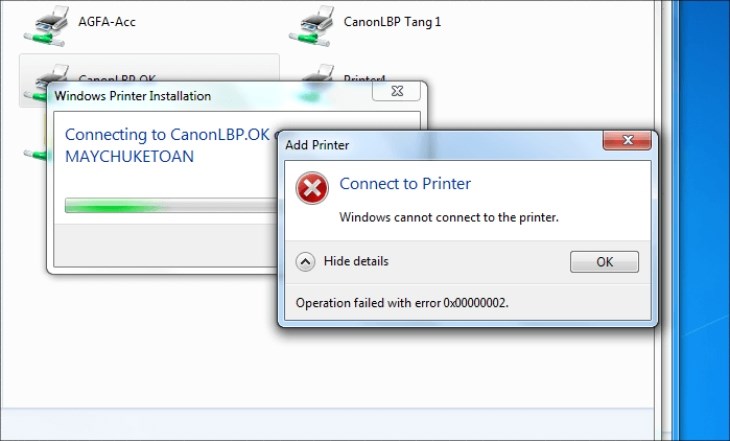
2.5. Máy tính bị lỗi IP, khiến cho máy in không nhận lệnh in
Lỗi IP trên máy tính cũng có thể là một trong nguyên nhân chính khiến cho máy in không thể nhận được lệnh in từ máy tính. Lỗi này có thể xuất phát từ những nguyên do sau:
- Địa chỉ IP trên máy in và máy tính không trùng khớp nhau.
Địa chỉ IP của máy in trùng với một thiết bị khác trên cùng mạng, gây ra xung đột

3. Cách khắc phục lỗi máy in không nhận lệnh in
3.1. Restart máy tính
Có thể máy in không nhận lệnh in do máy tính của bạn đang gặp phải 1 vấn đề gì đó khi khởi động. Bằng cách restart lại máy tính, bạn có thể đưa máy tính trở lại trạng thái ban đầu, reset lại toàn bộ vấn đề của máy đang gặp phải. Đồng thời, các bạn hãy restart lại cả máy in bằng cách giữ nút nguồn máy in trong 2-3s và bật lại cùng lúc với máy tính và tiến hành in thử, để kiểm tra xem máy in đã nhận lệnh in chưa nhé.
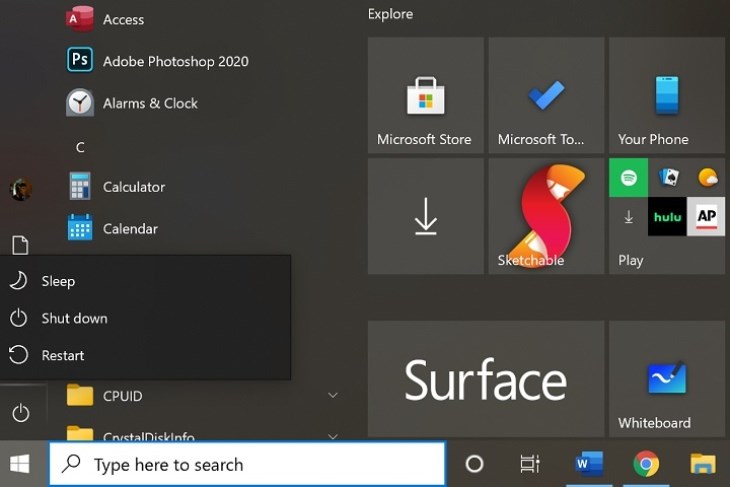
3.2. Kiểm tra kết nối giữa 2 thiết bị
Đối với máy in kết nối với máy tính bằng dây cáp, các bạn hãy chuẩn bị 1 dây cáp khác và kết nối 2 thiết bị với nhau, lúc này, các bạn có thể xác định được lỗi máy in không nhận lệnh in có phải đến từ dây cáp cũ bị hỏng của bạn hay không. Nếu máy in hoạt động tốt với dây cáp mới, có nghĩa là dây cáp cũ của bạn đã bị hỏng và cần được thay mới.
Đối với máy in kết nối không dây, các bạn hãy thử kết nối máy in với một thiết bị khác như: máy tính khác, điện thoại khác... để kiểm tra xem lỗi kết nối này đến từ máy in của bạn hay máy tính. Nếu máy in của bạn hoạt động bình thường với các thiết bị khác, trừ thiết bị của bạn ra thì bạn nên kiểm tra lại máy tính, điện thoại của bạn.

3.3. Kiểm tra nguồn điện máy in
Có thể, một trong những lý do dẫn tới trường hợp máy in không nhận lệnh in là do nguồn điện của máy in không đủ, gặp trục trặc. Máy in không thể hoạt động ổn định nếu máy không được cung cấp đủ nguồn điện tối thiểu. Các bạn hãy kiểm tra xem ổ cắm điện bạn sử dụng có đáp ứng đủ số W mà máy in yêu cầu không nhé.

3.4. Cập nhật Driver máy in
Lỗi máy in không nhận lệnh in cũng có thể xuất phát từ việc driver của máy in đã quá cũ. Để khắc phục tình, các bạn hãy thường xuyên cập nhật phiên bản Driver mới nhất cho máy in nhé. Một trong những cách dễ nhất và thuận tiện nhất để cập nhật Driver máy đó là sử dụng phần mềm Driver Easy. Với ứng dụng này, các bạn có thể dễ dàng cập nhật driver máy mà không cần phải thủ công đi tìm phiên bản của driver để tải về.

3.5. Sửa địa chỉ IP máy in
Bước 1: Nhấp chuột phải vào biểu tượng Wifi > chọn Open Network and Sharing Center.

Bước 2: Trong Network and Sharing Center, chọn Change Adapter Settings.
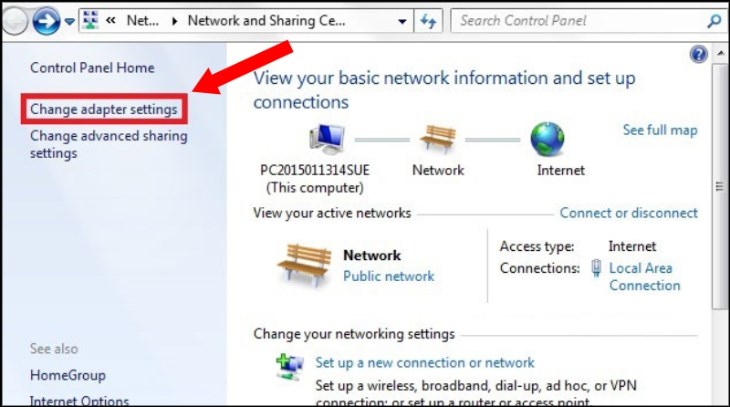
Bước 3: Nhấp chuột phải vào Local Area Connection > chọn Properties.
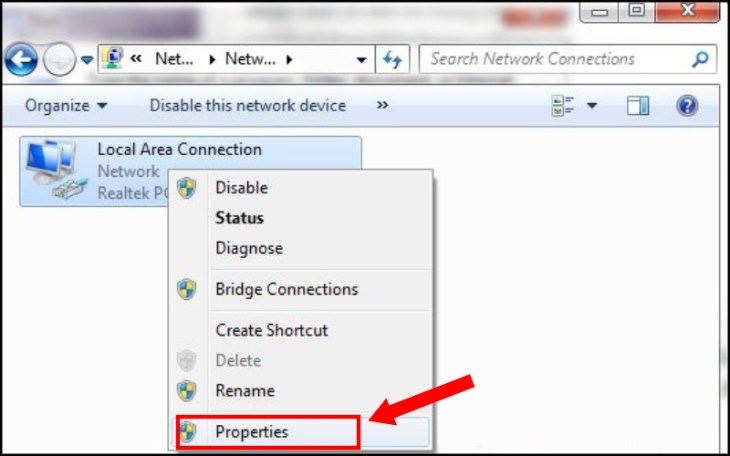
Bước 4: Tìm và double click vào Internet Protocol Version 4 (TCP/IPv4) để thiết lập địa chỉ IP.
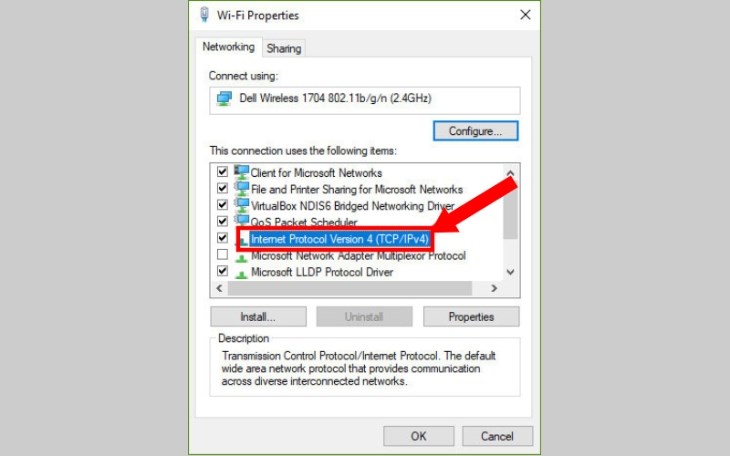
Bước 5: Trong cửa sổ Properties của TCP/IPv4, chọn Obtain an IP address automatically > để địa chỉ IP tự động.

3.6. Sử dụng Troubleshoot
Bước 1: Mở Control Panel
Bước 2: Trong Control Panel > Chọn Hardware and Sound và chọn View devices and printers.
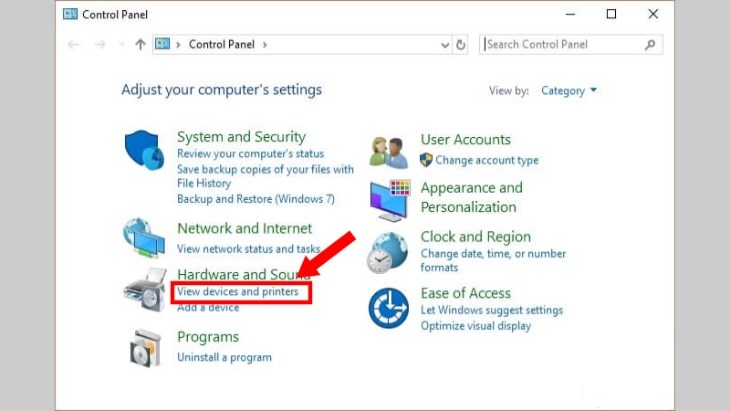
Bước 3: Click chuột phải vào tên máy in của bạn và chọn Troubleshoot.
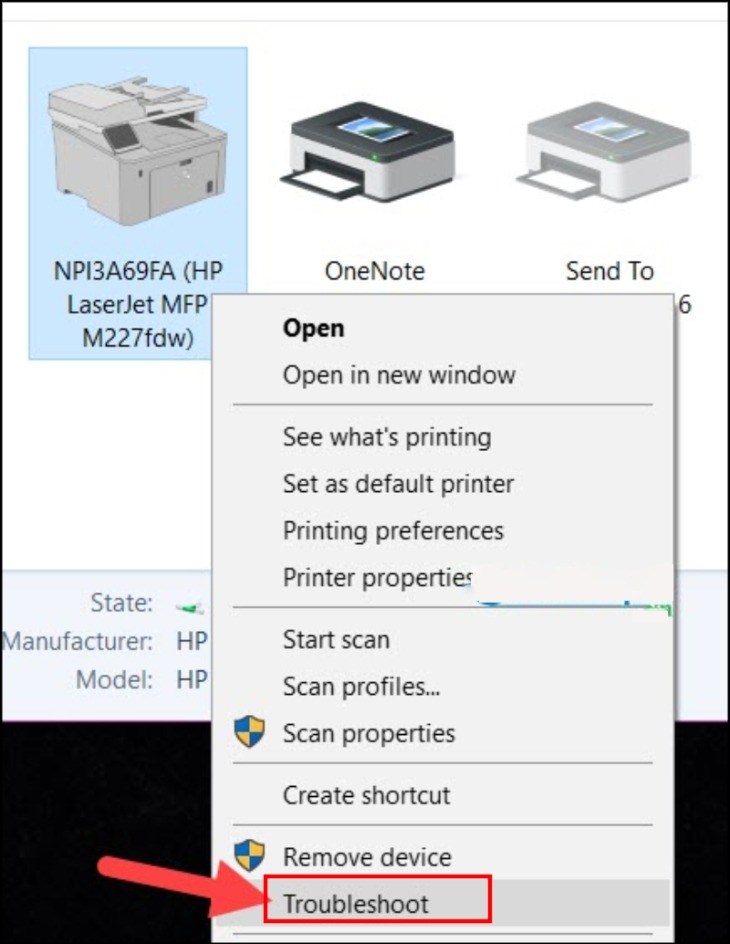
Bước 4: Hệ thống Windows sẽ tự động kiểm tra và khắc phục lỗi cho máy in.
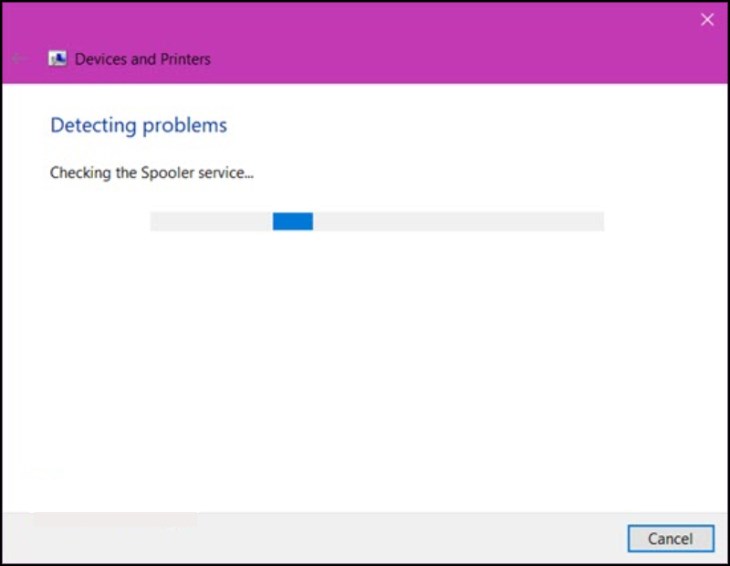
Bước 5: Khi máy quét lỗi hoàn tất > chọn Apply this fix để sửa lỗi.
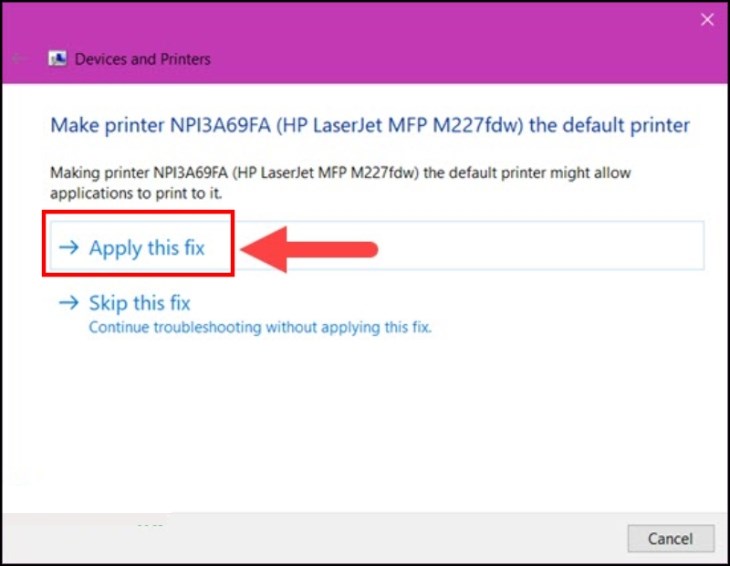
Bước 6: Khi bạn thấy dấu tick màu xanh, có nghĩa là máy in đã được sửa lỗi máy in không nhận lệnh in thành công.
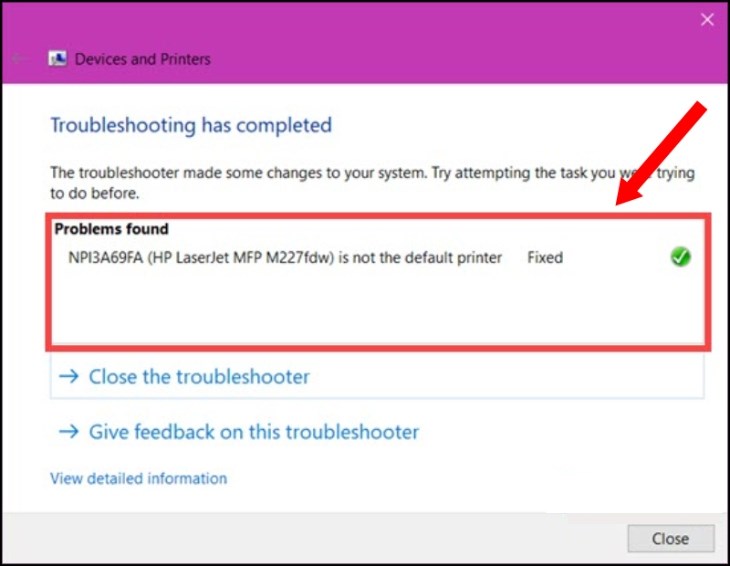
3.7. Khởi động lại quá trình Print Spooler
Bước 1: Nhấn giữ tổ hợp phím Ctrl + R > Nhập services.msc vào hộp thoại hiện lên > Chọn OK.
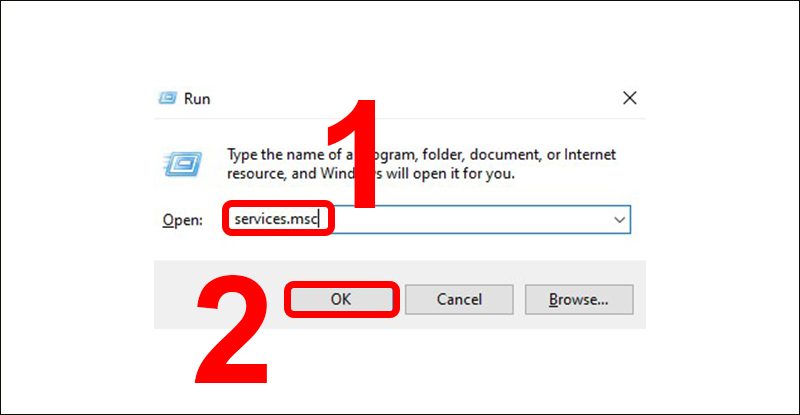
Bước 2: Di chuột tới mục Print Spooler > Nhấn chuột phải và chọn Restart.
Bước 3: Sau khi thao tác, các bạn hãy đợi cho phần mềm khởi chạy lại (Running) và sử dụng như bình thường.
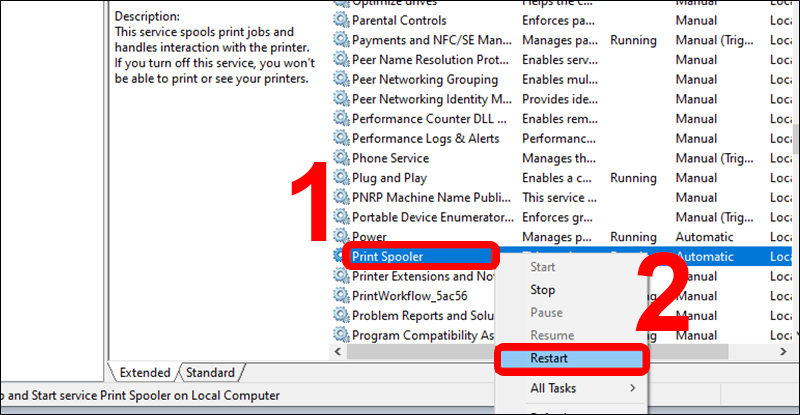
3.8. Hủy bỏ các lệnh in đang có sẵn trong máy in
Bước 1: Mở Control Panel.
-730x411.jpg)
Bước 2: Chọn Devices and Printers > Click chuột phải vào tên máy in của bạn > chọn See what's printing.
-730x411.jpg)
- Bước 3: Tại hộp thoại xuất hiện > Chọn Cancel All Documents để xóa toàn bộ lệnh in có trên máy.
-730x411.jpg)
3.9. Chuyển máy in sang trạng thái ON/Active
Máy in có thể bị đã bị xung đột trong quá trình sử dụng, dẫn đến máy bị tự động chuyển sang chế độ OFF. Các bạn hãy tích bỏ dấu Use Printer Offline hoặc Pause Printing ở máy để máy hoạt động trở lại nhé.
-730x411.jpg)
4. Lưu ý sử dụng máy in để tránh lỗi máy in không nhận lệnh in
Dưới đây là một số lưu ý sử dụng máy in để tránh lỗi máy in không nhận lệnh in:
- Kiểm tra kết nối máy in và máy tính. Đảm bảo rằng máy in và máy tính của bạn đã được kết nối đúng cách. Nếu bạn đang sử dụng kết nối USB, hãy đảm bảo rằng cáp USB đã được cắm vào đúng cổng trên cả máy in và máy tính. Nếu bạn đang sử dụng kết nối Wi-Fi, hãy đảm bảo rằng máy in và máy tính của bạn đều được kết nối với cùng một mạng.
- Kiểm tra nguồn điện của máy in. Đảm bảo rằng máy in đã được bật nguồn và cáp nguồn được cắm vào đúng cách.
- Cài đặt driver máy in đúng cách. Driver máy in là phần mềm cần thiết để máy tính giao tiếp với máy in. Nếu driver máy in không được cài đặt đúng cách, máy in có thể không thể nhận lệnh in. Bạn có thể tải xuống driver máy in mới nhất từ trang web của nhà sản xuất máy in.
- Vệ sinh máy in thường xuyên. Bụi bẩn và mảnh vụn có thể tích tụ trong máy in và ngăn cản quá trình in. Hãy vệ sinh máy in của bạn theo hướng dẫn sử dụng của nhà sản xuất.
- Sử dụng mực in và giấy in chất lượng. Mực in và giấy in chất lượng kém có thể gây ra các vấn đề in ấn, bao gồm cả lỗi máy in không nhận lệnh in. Hãy sử dụng mực in và giấy in chính hãng của nhà sản xuất máy in.
- Tắt máy in khi không sử dụng. Việc để máy in hoạt động liên tục có thể làm giảm tuổi thọ của máy in. Hãy tắt máy in khi không sử dụng để tiết kiệm điện và bảo vệ máy in của bạn.

5. Dịch vụ sửa máy in của Máy Tính CDC
Máy tính CDC tự hào giới thiệu tới các doanh nghiệp: Dịch vụ sửa máy in tại nơi - Uy tín - Giá rẻ. Chúng tôi cam kết đem tới chất lượng dịch vụ tuyệt vời nhất, với giá thành cạnh tranh nhất thị trường, giúp doanh nghiệp hoạt động ổn định và phát triển bền vững với các thiết bị in ấn của mình. Các bạn hãy liên hệ ngay với chúng tôi qua Hotline: 0946150066 hoặc Email: Datva@maytinhcdc.vn để được báo giá chi tiết về dịch vụ nhé.
Bạn có thể tham khảo:
- Đổ mực máy in tại Khương Trung - 15 phút có mặt
- Đổ mực máy in tại Hoàng Liệt giá rẻ - Nhanh chóng
- Đổ mực máy in tại Thịnh Liệt NHANH CHÓNG,GIÁ RẺ
Công ty Cổ phần Vật tư và Thiết bị văn phòng CDC
Trụ sở chính: C18, Lô 9, KĐTM. Định Công, P. Định Công, Q. Hoàng Mai, TP. Hà Nội
Hotline 1: 0983.366.022 (Hà Nội)
CN.HCM: 51/1 Giải Phóng, Phường 4, Quận Tân Bình, TP Hồ Chí Minh
Hotline 2: 0904.672.691 (TP.HCM)
Website: maytinhcdc.vn
Facebook: https://www.facebook.com/maytinhcdc.vn/





